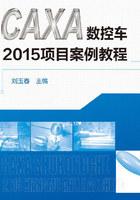
任务一 多边形绘制
一、任务导入
CAXA数控车以先进的计算机技术和简捷的操作方式来代替传统的手工绘图方法。CAXA数控车为用户提供了功能齐全的作图方式,利用它可以绘制各种各样复杂的工程图样。本任务要求绘制图2-1所示的多边形平面图形。

图2-1 多边形平面图形
二、任务分析
直线是图形构成的基本要素,而正确、快捷地绘制直线的关键在于点的选择。在CAXA数控车中拾取点时,可充分利用工具点、智能点、导航点、栅格点等功能。在点的输入时,一般以绝对坐标输入,但根据实际情况,还可以输入点的相对坐标和极坐标。本任务由多边形和各种角度线组成。
三、任务实施
1.外六边形绘制
①单击“绘图工具”工具栏中“直线”按钮 ,单击立即菜单中“1:”,在选项菜单中单击“两点线”;单击立即菜单中“3:非正交”,其内容变为“正交”;单击立即菜单中“5:”,输入长度“50”,如图2-2所示。捕捉坐标中心,绘制两段50mm的直线,如图2-3所示。
,单击立即菜单中“1:”,在选项菜单中单击“两点线”;单击立即菜单中“3:非正交”,其内容变为“正交”;单击立即菜单中“5:”,输入长度“50”,如图2-2所示。捕捉坐标中心,绘制两段50mm的直线,如图2-3所示。
②单击立即菜单中“3:”,其内容变为“非正交”,捕捉A点,输入极坐标“@36<34”,如图2-4所示。按回车键完成斜线AB的绘制,如图2-5所示。
③重复①的方法,绘制长度为55的直线BC和长度为32的直线CD,如图2-6所示。

图2-2 直线立即菜单(一)

图2-3 绘制直线

图2-4 直线立即菜单(二)

图2-5 绘制斜线AB

图2-6 绘制直线CD
④单击“绘图工具”工具栏中“直线”按钮 ,单击立即菜单中“1:”,在选项菜单中单击“角度线”;单击立即菜单中“3:”,其内容变为“到线”;单击立即菜单中“4:”,输入“48”,如图2-7所示。捕捉E点,拾取曲线CD,完成斜线ED的绘制,如图2-8所示。
,单击立即菜单中“1:”,在选项菜单中单击“角度线”;单击立即菜单中“3:”,其内容变为“到线”;单击立即菜单中“4:”,输入“48”,如图2-7所示。捕捉E点,拾取曲线CD,完成斜线ED的绘制,如图2-8所示。

图2-7 直线立即菜单(三)

图2-8 绘制斜线ED
2.内五边形绘制
①单击“格式”菜单→“层控制”,设置当前层为中心线层。
②单击“绘图工具”工具栏中“直线”按钮 ,单击立即菜单中“1:”,在选项菜单中单击“角等分线”;单击立即菜单中“3:”,输入长度“50”,如图2-9所示。捕捉第一条线OA,捕捉第二条线OE。采用同样做法,捕捉第一条线EO,捕捉第二条线ED,两角等分线相交于F点,结果如图2-10所示。
,单击立即菜单中“1:”,在选项菜单中单击“角等分线”;单击立即菜单中“3:”,输入长度“50”,如图2-9所示。捕捉第一条线OA,捕捉第二条线OE。采用同样做法,捕捉第一条线EO,捕捉第二条线ED,两角等分线相交于F点,结果如图2-10所示。

图2-9 直线立即菜单(四)

图2-10 绘制五边形中心点
③单击“绘图工具”工具栏中的“正多边形”按钮 。如图2-11所示,在弹出的立即菜单“1:”中,选取“中心定位”方式;单击立即菜单中“3:”,则可选择“内接”方式。捕捉五边形中心点F,输入半径12,结果如图2-12所示。
。如图2-11所示,在弹出的立即菜单“1:”中,选取“中心定位”方式;单击立即菜单中“3:”,则可选择“内接”方式。捕捉五边形中心点F,输入半径12,结果如图2-12所示。

图2-11 多边形立即菜单

图2-12 绘制五边形
四、知识拓展
1. CAXA数控车图形绘制命令介绍
CAXA数控车将图形绘制分为两部分,即基本曲线的绘制和高级曲线的绘制。
基本曲线的绘制包括绘制直线、绘制平行线、绘制圆、绘制圆弧、绘制样条曲线、绘制点、绘制椭圆、绘制矩形、绘制正多边形、绘制中心线、绘制轮廓线、绘制公式曲线和绘制剖面线。用户可以通过图2-13所示的“绘图”菜单命令来调用这些绘制图形的命令,也可以在图2-14所示的“绘图工具”工具栏中调用这些绘制实体的命令。

图2-13 “绘图”菜单

图2-14 “绘图工具”工具栏
此外,在制图中还经常绘制一些由简单图形元素组成并重复出现的图形。例如在图纸幅面有限的情况下,我们可以使用双折线表示省略部分;又例如在机械制图中我们会经常绘制不同的轴和孔,还有各种箭头。绘制这些图形常常需要进行大量的重复绘图操作。
CAXA数控车提供的高级绘图命令,能帮助绘制轮廓线、波浪线、双折线、箭头、齿轮、圆弧拟合样条、孔和轴等图形。用户可以通过在图2-14所示的“绘图工具”工具栏中调用这些绘图命令。
2.绘制直线
为了适应在各种情况下直线的绘制,CAXA数控车提供了两点线、平行线、角度线、角等分线、切线/法线和等分线这六种方式。
(1)两点线
①单击“绘图工具”工具栏中“直线”按钮,出现图2-15所示的绘制直线立即菜单。
②单击立即菜单中“1:”,在立即菜单的上方弹出一个直线类型的选项菜单。选项菜单中的每一项都相当于一个转换开关,负责直线类型的切换。
③单击立即菜单中“2:”,则该项内容由“连续”变为“单个”。其中“连续”表示每段直线段相互连接,前一段直线段的终点为下一段直线段的起点;而“单个”是指每次绘制的直线段相互独立,互不相关。
④单击立即菜单中“3:非正交”,其内容变为“正交”,它表示下面要画的直线为正交线段。所谓“正交线段”是指与坐标轴平行的线段。
⑤按立即菜单的条件和提示要求,用鼠标拾取两点,则一条直线被绘制出来。
⑥此命令可以重复进行,用鼠标右键终止此命令。
(2)平行线
绘制与已知线段平行的线段。
①单击“绘图工具”工具栏中“平行线”按钮,出现图2-16所示的绘制平行线立即菜单。

图2-15 绘制直线立即菜单

图2-16 绘制平行线立即菜单
②单击立即菜单中“1:”,可以选择“偏移方式”或“两点方式”。
③选择偏移方式后,单击立即菜单中“2:单向”,其内容由“单向”变为“双向”。在双向条件下,可以画出与已知线段平行、长度相等的双向平行线段。当在单向模式下用键盘输入距离时,系统首先根据十字光标在所选线段的哪一侧来判断绘制线段的位置。
④选择两点方式后,可以单击立即菜单“2:”来选择“点方式”或距离方式,根据系统提示即可绘制相应的线段。
⑤按照以上描述,选择“偏移方式”用鼠标拾取一条已知线段。拾取后,该提示改为“输入距离或点”。在移动鼠标时,一条与已知线段平行并且长度相等的线段被鼠标拖动着。待位置确定后按下鼠标左键,一条平行线段被画出(也可用键盘输入一个距离数值,这两种方法的效果相同)。
(3)角度线
按给定角度、给定长度画一条直线段。
①单击“绘图工具”工具栏中 “直线”按钮。图2-17所示为绘制角度线立即菜单。

图2-17 绘制角度线立即菜单
②单击立即菜单中“1:”,从中选取“角度线”方式。
③单击立即菜单中“2:”,弹出相应的立即菜单,用户可选择夹角类型。如果选择“直线夹角”,则表示画一条与已知直线段夹角为指定度数的直线段,此时操作提示变为“拾取直线”,待拾取一条已知直线段后,再输入第一点和第二点即可。
④单击立即菜单中“3:到点”,则内容由“到点”转变为“到线上”,即指定终点位置在选定直线上,此时系统不提示输入第二点,而是提示选定所到的直线。
⑤单击立即菜单中“4:角度”,则在操作提示区出现“输入实数”的提示。要求用户在(-360,360)间输入一所需角度值。编辑框中的数值为当前立即菜单所选角度的默认值。
⑥按提示要求输入第一点,则屏幕画面上显示该点标记。此时,操作提示改为“输入长度或第二点”。如果由键盘输入一个长度数值并回车,则一条按用户设定的值而确定的直线段被绘制出来。如果是移动鼠标,则一条绿色的角度线随之出现。待鼠标光标位置确定后,按下鼠标左键则立即画出一条给定长度和倾角的直线段。
⑦本操作也可以重复进行,用鼠标右键可终止本操作。
(4)角等分线
按给定等分份数、给定长度画条直线段将一个角等分。
①单击“绘图工具”工具栏中“直线”按钮。图2-18所示为绘制角等分线立即菜单。

图2-18 绘制角等分线立即菜单
②单击立即菜单中“1:”,从中选取“角等分线”方式。
③单击立即菜单中“2:份数”,则在操作提示区出现“输入实数”的提示。要求用户输入一所需等分的份数值。编辑框中的数值为当前立即菜单所选角度的默认值。
④单击立即菜单中“3:长度”,则在操作提示区出现“输入实数”的提示。要求用户输入一等分线长度值。编辑框中的数值为当前立即菜单所选角度的默认值。
(5)切线/法线
过给定点作已知曲线的切线或法线。
①单击“绘图工具”工具栏中“直线”按钮。图2-19所示为绘制切线/法线立即菜单。

图2-19 绘制切线/法线立即菜单
②单击立即菜单中“1:”,从中选取“切线/法线”方式。
③单击立即菜单中“2:切线”,则该项内容变为“法线”。按改变后的立即菜单进行操作,将画出一条与已知直线相垂直的直线。
④单击立即菜单中“3:非对称”,是指选择的第一点为所要绘制直线的一个端点,选择的第二点为另一端点。若选择该项,则该项内容切换为“对称”,这时选择的第一点为所要绘制直线的中点,第二点为直线的一个端点。
⑤单击立即菜单中“4:到点”,则该项目变为“到线上”,表示画一条到已知线段为止的切线或法线。
⑥按当前提示要求用鼠标拾取一条已知直线,选中后该直线呈红色显示,操作提示变为“第一点”。用鼠标在屏幕的给定位置指定一点后,提示又变为“第二点或长度”,此时移动光标时,一条过第一点与已知直线段平行的直线段生成,其长度可由鼠标或键盘输入数值决定。
⑦如果用户拾取的是圆或圆弧,也可以按上述步骤操作,但圆弧的法线必在所选第一点与圆心所决定的直线上,而切线垂直于法线。
(6)等分线
在“直线”→“等分线”功能中,拾取两条直线段,即可在两条线间生成一系列的线,这些线将两条线之间的部分等分成n份。图2-20所示为绘制等分线立即菜单。

图2-20 绘制等分线立即菜单
3.绘制多边形
①单击“绘图工具”工具栏中的“正多边形”按钮 ,出现图2-21所示绘制多边形立即菜单。在弹出的立即菜单中“1:”中,选取“中心定位”方式。
,出现图2-21所示绘制多边形立即菜单。在弹出的立即菜单中“1:”中,选取“中心定位”方式。

图2-21 绘制多边形立即菜单
②如果单击立即菜单中“2:”,可选择“给定半径”方式或“给定边长”方式。若选“给定半径”方式,则用户可根据提示输入正多边形的内切(或外接)圆半径;若选“给定边长”方式,则输入每一边的长度。
③如果单击立即菜单中“3:”,则可选择“内接”或“外切”方式,表示所画的正多边形为某个圆的内接或外切正多边形。
④单击立即菜单中“4:边数”,则可按照操作提示重新输入待画正多边形的边数。边数的范围是2~36之间的整数。
⑤单击立即菜单中“5:旋转角”,用户可以根据提示输入一个新的角度值,以决定正多边形的旋转角度。
⑥立即菜单项中的内容全部设定完后,用户可按提示要求输入一个中心点,则提示变为“圆上一点或内接(外切)圆半径”。如果输入一个半径值或输入圆上一个点,则由立即菜单所决定的内接正六边形被绘制出来。点与半径的输入既可用鼠标也可用键盘来完成。